
なぜ充電量を80%で止める必要があるのですか?
DELL製ノートパソコンInspiron 7373をはじめ、ノートパソコンやスマホなどでバッテリー充電量を80%で止める理由は、主にバッテリーの寿命を延ばすためです。リチウムイオンバッテリー(多くのノートパソコンやスマートフォンに使われているバッテリー)は、満充電(100%)や極端に低い充電状態(0%に近い状態)で使い続けると、劣化が早く進みます。
バッテリーの寿命を延ばす
- 化学的劣化を防ぐ
リチウムイオンバッテリーは、100%の充電状態を維持すると内部で化学反応が進み、バッテリーの容量が少しずつ減っていきます。これを避けるために、80%前後で充電を止めることで、バッテリー内部の負担が減り、劣化を遅らせることができます。 - 過充電による熱の発生を抑える
バッテリーが満充電になると、それを維持するために余分な熱が発生する場合があります。高温はバッテリーの寿命に悪影響を与えるため、80%で止めることで熱の発生を抑えることができます。 - 長期間使用時のバッテリー寿命を延ばす
ノートパソコンを長時間電源に繋いだまま使うことが多い場合、常に100%充電されているとバッテリーが劣化しやすくなります。80%で充電を止める設定にしておくと、バッテリーの寿命が延び、長く快適に使用できます。
バッテリーの寿命を気にする場合、20%~80%の間で使用するのが最も理想的とされています。
バッテリーの充電量を50%~80%に設定する方法
DELLパソコンInspiron 7373のバッテリーを50%~80%の間で充電したい場合、次の手順で設定できます。BIOSという普段は見ない少し難しそうな画面に行きますが、1つ1つゆっくり進めれば大丈夫です!
Inspiron 7373で充電量をコントロールする手順
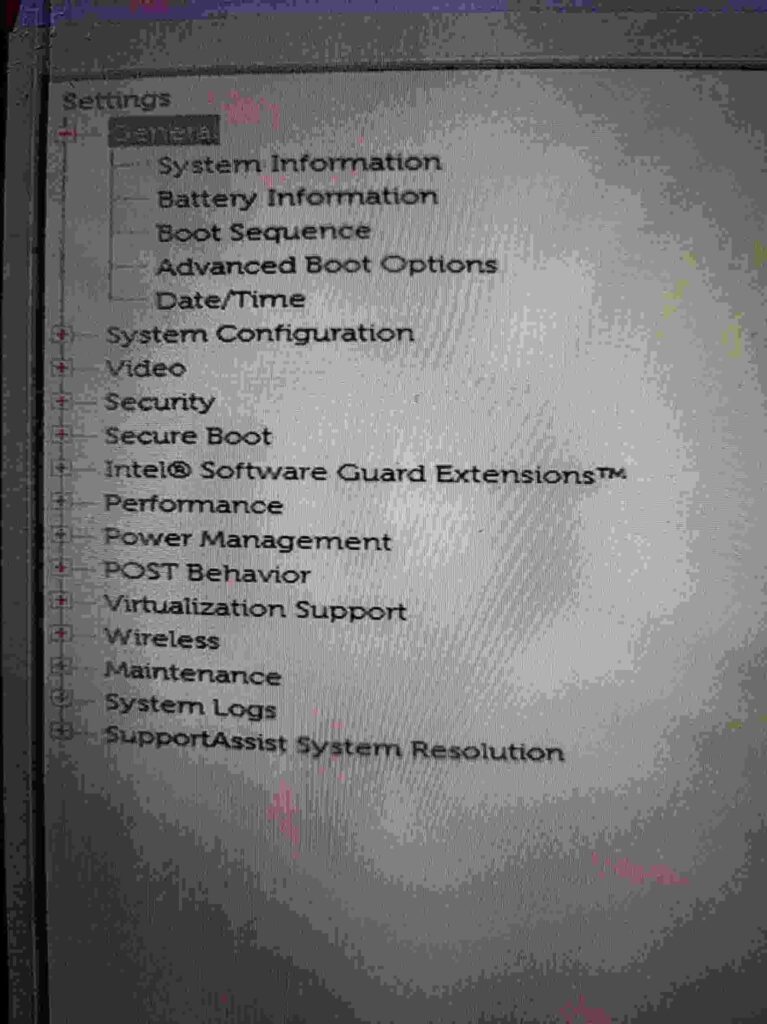
手順1
パソコンの電源を入れます。
- 電源を押した後、すぐに「F2」キーを何度も押し続けてください。
- すると、BIOSという設定画面が表示されます。
こちらがBIOSという設定画面になります。
液晶壊れで退役間近のため見にくく申し訳ないのですが、イメージは伝わると思います。
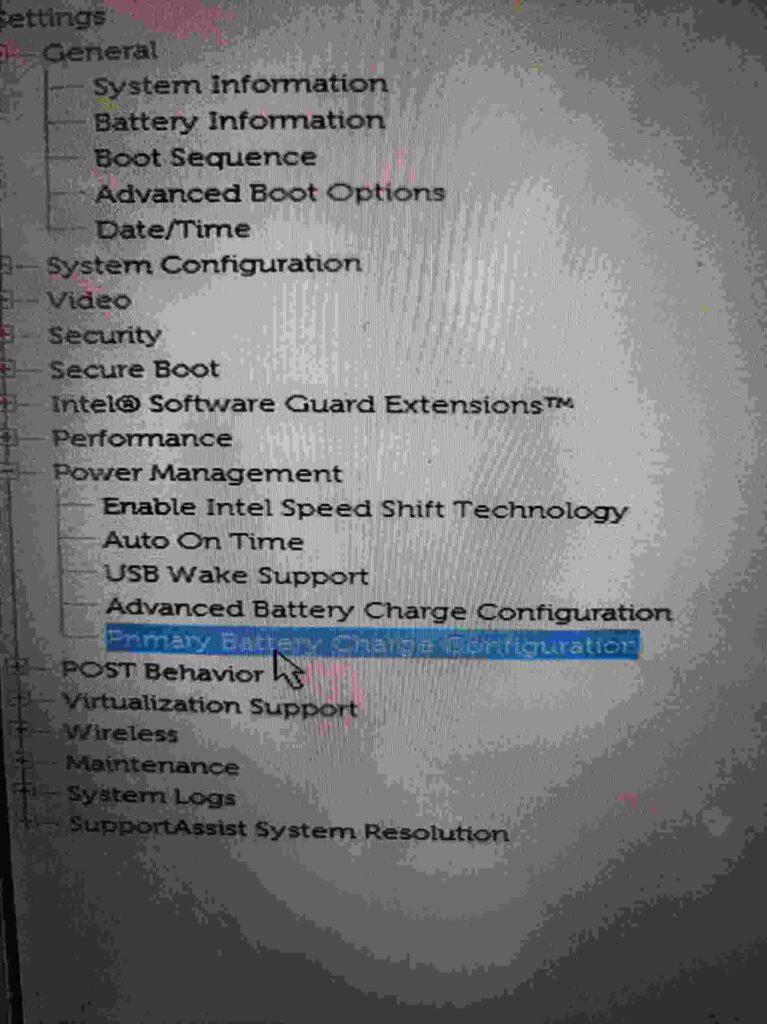
手順2
BIOS画面が表示されたら、[Power Management](パワーマネジメント)を選択します。
- キーボードの矢印キー、または、タッチパッドを使って選択できます。
手順3
[Advanced Battery Charge Configuration](高度なバッテリー充電設定)を選択します。
- ここで「Enable Advanced Battery Charge Mode(高度なバッテリー充電モードを有効にする)」のチェックを外します。
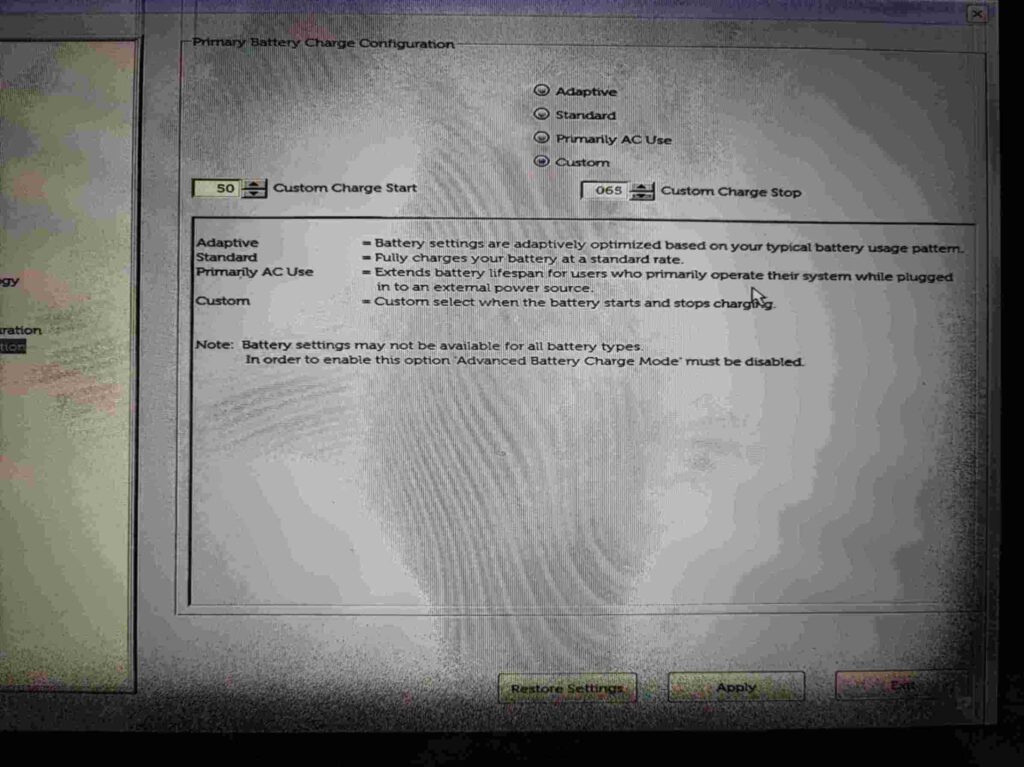
手順4
[Primary Battery Charge Configuration](主要バッテリー充電設定)を選択します。
- 表示された項目の中から「Custom(カスタム)」を選択します。
- その下にある充電量の設定を50%~80%に変更できます。
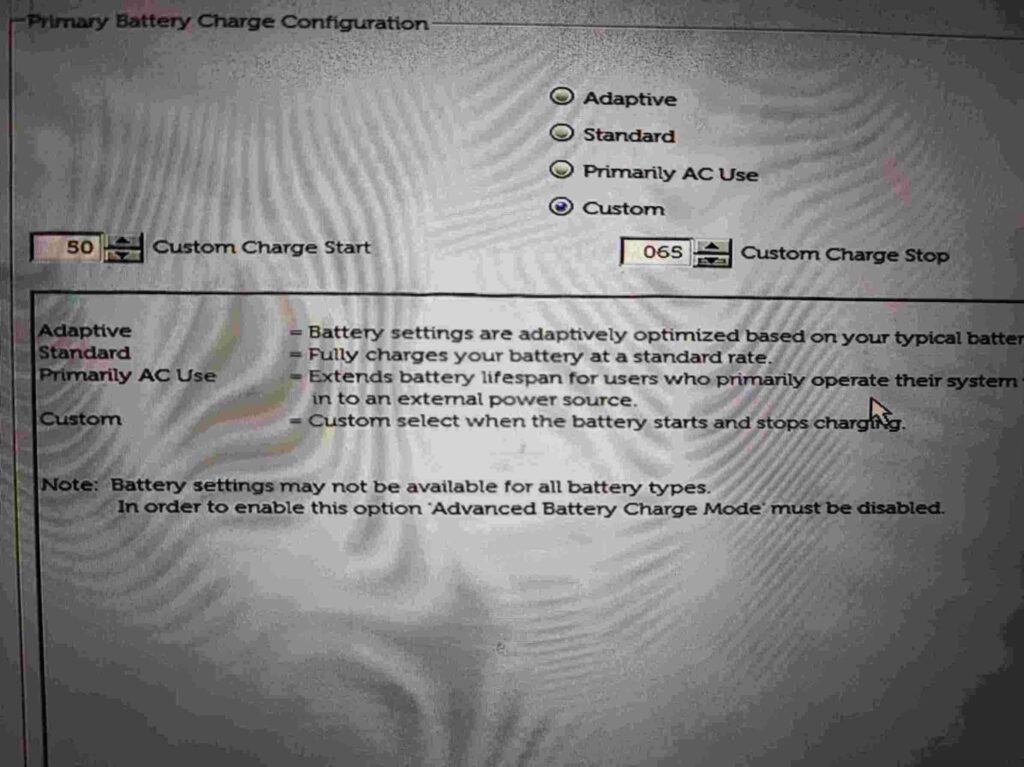
私はノートパソコンをつなぎっぱなしで使用していたので、充電量の設定を50%~65%にしていました。
手順5
設定を保存します。
- 「Apply(適用)」をクリックし、確認ウィンドウが表示されたらチェックを入れて「OK」をクリックします。
- 右下のExitをクリックすると再起動します。
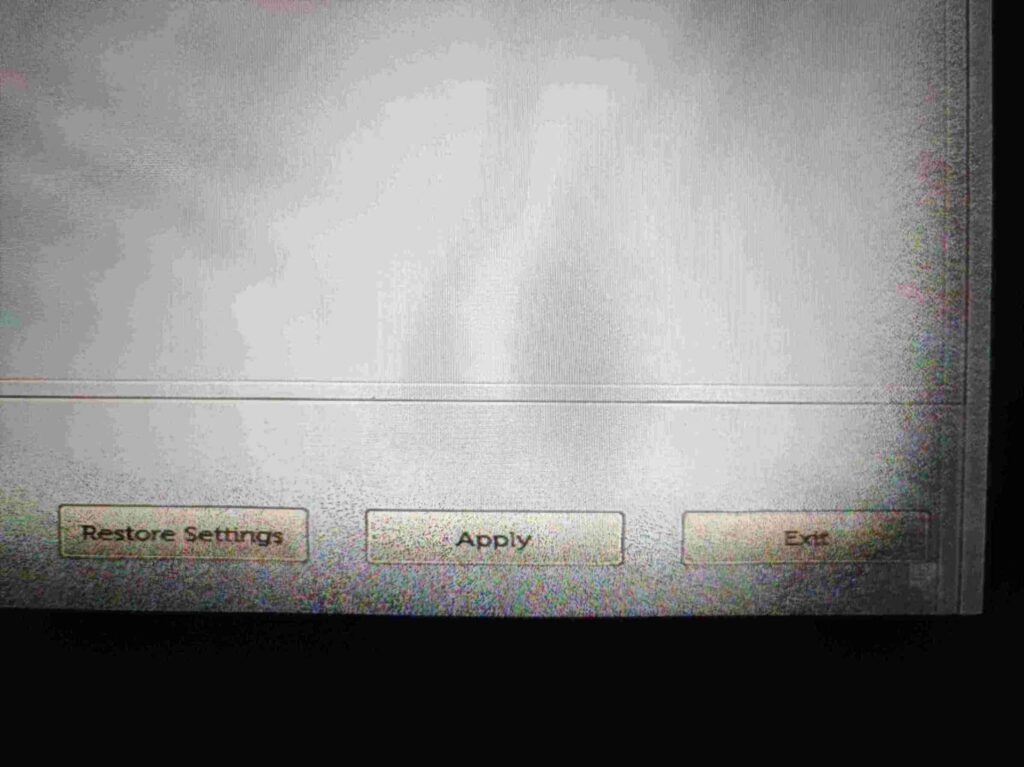
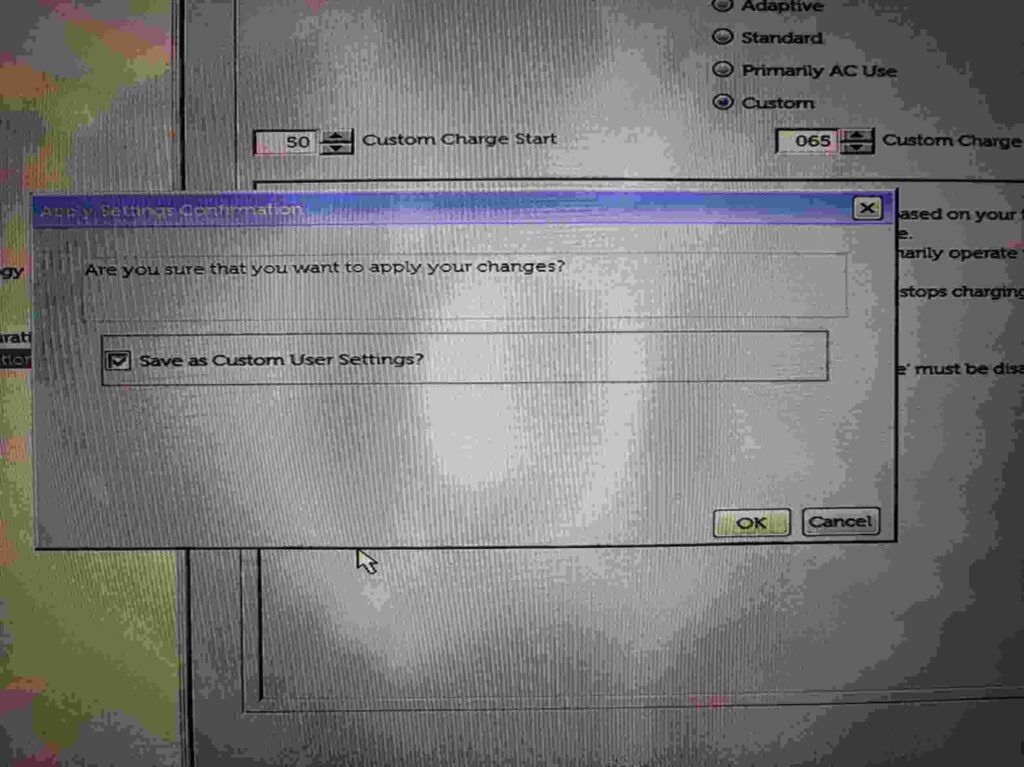
この設定にした場合、パソコンに電源コードを繋いだときのバッテリーの挙動は次のようになります。
- 充電が50%以下の場合:
バッテリーが50%以下の状態で電源コードを繋ぐと、充電が自動的に開始されます。設定により、バッテリーの充電は80%まで行われます。 - 充電が80%に達した場合:
バッテリーが80%に達すると、充電が自動的に停止します。それ以上充電されず、80%の状態を保ちます。 - 80%以上の場合:
もしバッテリーがすでに80%以上の充電状態であれば、電源コードを繋いでも充電は行われません。バッテリー残量が80%以下になるまで、充電は再開されません。 - パソコンを使用しながら充電する場合:
電源コードが繋がれている状態でパソコンを使用すると、バッテリーが50%未満になった時点で再び充電が開始され、80%に達したら再び停止します。
この設定により、バッテリーは常に50%から80%の範囲内で保たれ、バッテリーの寿命が延びる効果があります。
バッテリーを長期間保管する場合
バッテリーを長期間保管する際、最適な充電量は40%~60%が推奨されています。この範囲で保管することで、バッテリーの劣化を最小限に抑え、寿命を延ばすことができます。なので、私は設定を50%~65%にしていました。
理由
- 高すぎる充電量(80%以上)で保管すると、内部で化学反応が進みやすくなり、バッテリーの劣化が早まる可能性があります。
- 低すぎる充電量(20%以下)で保管すると、過放電状態に陥り、バッテリーの容量が回復しにくくなる場合があります。
特にリチウムイオンバッテリーの場合、充電量が50%前後の中間の状態で保管することで、バッテリー内部の負担が軽減され、長期間使わないときでも劣化を抑えることができます。また、バッテリーを保管する際は、涼しく乾燥した場所で保管するのが理想的です。
DELLのInspiron 7373について
今はもうかなり古くなってしまましたが、まだ使われている方もいるかと思います。少しでもお役に立てると幸いです。
おすすめDell Inspiron 14 5420 ノートパソコン MI574A-CHL
1. 第12世代 Intel Core i7-1255U プロセッサー搭載
- 最新の第12世代Intel Core i7-1255Uプロセッサーは、ハイパフォーマンスと省電力性を両立しており、複数のタスクを同時にスムーズにこなせる能力があります。仕事、学習、クリエイティブ作業など、幅広い用途に適しています。
2. 16GBメモリ
- 16GBのメモリは、複数のアプリを開いてもスムーズに動作するため、マルチタスクが多いユーザーやクリエイティブ作業をする人にとって十分な容量です。
3. 1TB SSD ストレージ
- 1TBのSSDを搭載しているため、大容量のデータを高速に保存でき、起動やアプリの読み込みが非常に速いです。写真や動画、ソフトウェアを多く保存するユーザーに最適です。
4. 14インチ FHD+ ディスプレイ
- 14インチのFHD+(1920×1200)ディスプレイは、鮮やかな色彩と広い視野角を提供し、動画視聴や仕事に適した高解像度の表示が可能です。さらに、コンパクトなサイズで持ち運びにも便利です。
5. スタイリッシュなプラチナシルバー
- 外観はプラチナシルバーで、ビジネスシーンや日常使いにも映える、洗練されたデザインです。スタイリッシュかつプロフェッショナルな印象を与えます。
6. Dellの信頼性
- Dellは高い品質とサポートを提供しており、安心して長期間使える信頼性があります。また、デル製品はアフターサービスも充実しているため、万が一のトラブルにも対応してもらえます。
7. 高いポータビリティ
- 14インチという持ち運びに最適なサイズで、ビジネスパーソンや学生にとって、移動中やカフェでの作業にも適しています。軽量で薄型のため、日常の持ち運びがしやすいです。
8. 最新世代のインテル® Iris® Xe グラフィックス
- インテル® Iris® Xe グラフィックス搭載により、軽めのゲームやグラフィックスを使う作業にも対応可能です。映像編集や写真編集、3Dレンダリングなどの作業にもある程度のパフォーマンスを発揮します。
「Dell Inspiron 14 5420 MI574A-CHL」は、パフォーマンス、ストレージ、デザインのバランスが取れたノートパソコンであり、仕事や日常生活、エンターテイメントに幅広く対応できる優れたモデルでおすすめです。




